Как да изтриете раздела на работен лист в Excel 2013
Големите електронни таблици и прекомерните заявки за редакции могат да ви оставят да плувате в данните в работната си книга на Excel. След като финализирате файла и сте готови да го споделите с други, може да откриете, че трябва да изтриете раздела на работния лист в Excel 2013, който вече не е от значение за това, което постигате.
Намирам, че повечето електронни таблици, върху които работя, започват като огромен, единичен работен лист, съдържащ цялата необходима информация, но че той трябва да бъде опростен или реорганизиран за целите на лицето, което ще чете файла. Предпочитаният от мен метод за организиране в тези ситуации е да разделям нещата между работните листове, след което мога да следвам стъпките по-долу, за да изтрия работни листове, които не са важни за резултата, който се опитвам да постигна.
Изтриване на раздел в Excel 2013
Както бе споменато по-горе, разделите в долната част на прозореца на Excel 2013 означават индивидуален работен лист. Може да бъде полезно да разделите части от работния лист в отделни листове за организационни цели, но по-малко опитни потребители на Excel могат лесно да бъдат объркани от раздели. Така че, ако имате раздели, които не са свързани с това, което правите, можете да следвате стъпките ни по-долу, за да изтриете тези раздели. Имайте предвид, че това ще изтрие работния лист, който раздела също идентифицира.
Стъпка 1: Отворете вашия Excel файл, който съдържа работния лист, който искате да изтриете.
Стъпка 2: Намерете раздели на работния си лист в долната част на прозореца.

Стъпка 3: Щракнете с десния бутон върху раздела, който искате да изтриете, след което щракнете върху опцията Изтриване .
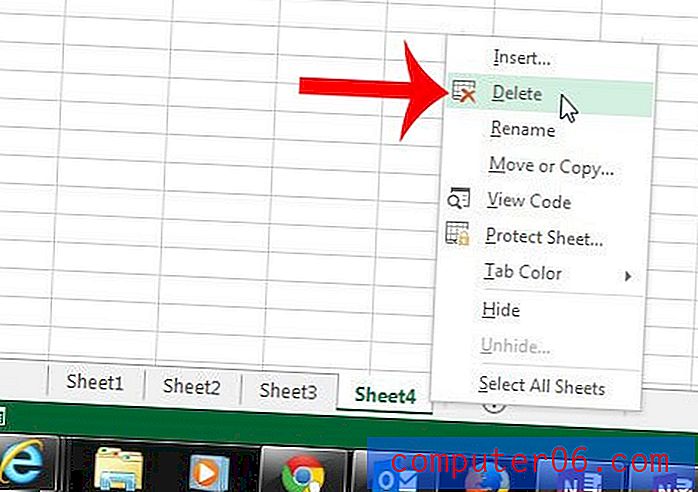
Бихте ли искали по-лесно да идентифицирате раздели на работния си лист? Променете цвета на даден раздел със стъпките в тази статия.



